未来BIM量筋合一软件是一个非常专业的算量平台软件,它可以帮助用户轻松完成工程量和工程所需的钢筋等材料的计算,大大提高了工程了建模的速度,需要的用户快来下载使用吧。
软件介绍

未来BIM量筋合一软件是未来软件联合国内顶尖技术力量研发的新一代主流算量平台软件。软件采用自主创新的三维图形平台技术突破了
当前算量软件中的 “工程量钢筋分离建模、互导效率低、CAD导图识别率低、汇总计算慢、计算准度差、学习掌握难”等技术瓶颈,具有“量筋合一、快速建模、精
准导图、高速出量、实时查询、简单易学”等核心特点,是算量软件技术发展十几年来的又一次技术革新。
软件功能

钢筋算量合二为一,只需一次看图,工程量、钢筋全部计算,建模效率大大提升。
软件采用量筋合一建模方式,构件截面定义与配筋一次完成,不需重复翻阅蓝图,不需钢筋工程量模型互导,实现图形算量与钢筋翻样一次完成。
用户也可自由切换工作模式,操作方便灵活。
量·价无缝结合,在计价软件中,不但可以查看算量软件的详细计算公式,还可以查看导入的工程三维模型,并根据施工进度框图出价,生成不同阶段的单位工程造价。
软件对硬件要求很低,可以直接在优盘上运行。
软件采用完全自主研发的数据库平台和三维图形平台技术,程序加上所有数据库也就20M左右,数秒内即可完成安装,而且不需安装CAD程序,独立运行。另外软件占用系统内存很小,对机器配置要求低,甚至可以在优盘上直接运行,完全绿色软件操作系统重装后不需要重装软件。
未来BIM量筋合一软件
人性化界面设计,功能区归类排放,无论新手还是老手,均很快可以上手
软件采用用户惯用的操作流程设计,对操作命令进行分区设置,并保持绘图区域最大化,配备强大的动态提示、定位、捕捉、搜索查找、快捷键功能,短期即可熟练掌握软件操作流程。
软件上部区域为功能区域,按照不同的功能类别排放到一起;
左边为构件导航窗口和构件列表,可以选用与定义构件;
中间区域为绘图操作区,保持最大化;
用户只需掌握一种构件的操作,就能掌握所有构件的操作;
软件操作习惯符合市场上现有多种软件的操作习惯,适合不同用户群体,最大限度兼容以前操作习惯,用户自己可以轻松掌握该软件。
例如:删除构件,既可以先选择要删除的构件,然后点Del键或按钮删除,也可以点""按钮,选择要删除的构件。
工程量与钢筋量实时计算,构件画完即出量,不需等待,还可以三维实时查看计算明细;
软件采用真正的“3D布尔”计算技术,实现三维计算精确细分,每一个数据有量可依,有据可查,构件工程量与钢筋量实时计算,构件画完即出量,不需等待,计算的每个项目都可以三维查看。

采用CAD图纸管理系统,实现快速导入CAD图建模;
强大的CAD图纸管理功能,高效图纸管理、分割、识别图纸, CAD图导入不需长时间等待,大幅提升建模效率。
未来BIM量筋合一软件
完全符合现场的三维呈现技术
软件采用自主研发的三维显示技术,不但可以三维显示构件实体间的扣减关系、构件模板及扣减关系、构件钢筋详细布置及整个工
程钢筋立体,还可以显示装饰面层、梁墙柱模板、脚手架、保温层等三维图形,达到跟现场完全一致的实体效果。
装饰面层三维显示
梁模板与钢筋三维显示界面(完全符合现场实况)
钢筋按实际设置显示
强大的报表统计与查询技术,实现智能对账
软件提供了丰富的专业报表,包括工程量报表和钢筋报表,用户可选择需要统计的方式和内容,可按不同楼层不同构件统计,生成
明细表和统计汇总表。同时,在报表系统中,软件提供强大的计算结果反查功能,同界面显示工程量计算公式、扣减关系及对应三维模型,让您清清楚楚进行“对量”。
工程量结果反查
钢筋结果反查
构件计算扣减规则和钢筋计算规则完全开放,用户可自定义设置
结果计算速度快;
软件采用实时计算技术,画完构件就可出量,整个工程或分层汇总计算极快,用户不需要等待多长时间即可对查看构件工程量和钢筋量
使用教程
未来BIM量筋合一软件主界面并不复杂,基础功能全部都可以在软件的主界面找到,而软件最重要的功能就是工程的创建,下面小编为大家带来软件的基础界面介绍和新建工程的步骤,让用户可以掌握软件的基本使用方法。

【标题栏】:显示当前工程的名称及存储路径
【工具栏】:按不同功能区分类摆放,包括“常用工具栏”、“工程设置”、“汇总计算”、“绘图编辑”、“绘图公共”、“CAD识别”、“视图”、“修改”和“公共”。可通过点击“ ”显示各功能区的名称
【构件导航目录】:包括各构件导航及目录,用于各个构件间的切换
【工作区】:绘图工作区是用户进行构件建模的区域,保持了最大化
【状态栏】:显示如软件版本号、楼层等信息及轴号、图纸、捕捉等显示开关设置等
工程新建方法
1、双击软件图标进入软件系统,在弹出的【欢迎向导】窗口中选择“新建向导”,如图:
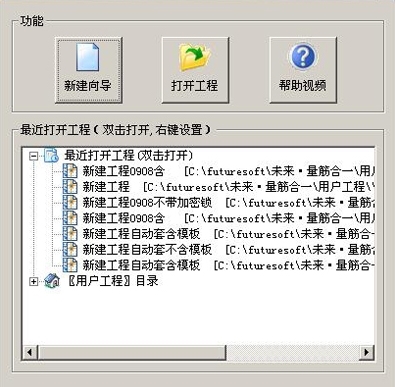
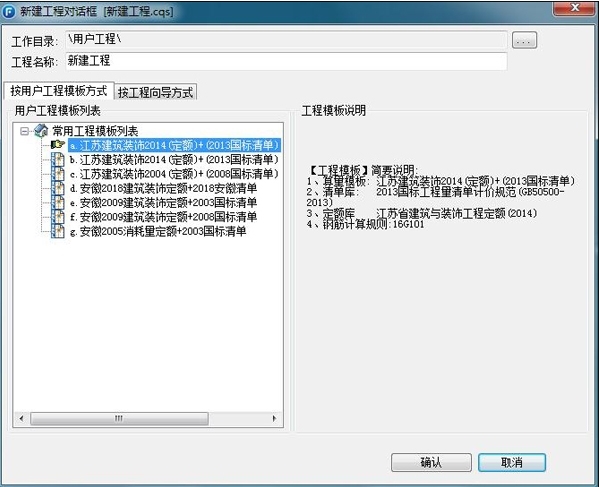
2、可以按“用户工程模板方式”新建,输入工程名称,点击“确认”后就可进行工程信息、楼层设置、楼层参数设置、工程算量设置、钢筋算量设置;也可以“按工程向导方式新建,输入工程名称等信息。
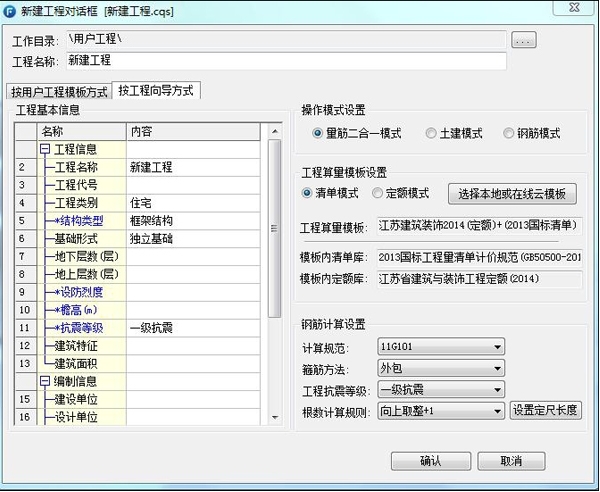
如何添加门窗
门窗是每个建筑都必备的项目,那怎么才能在工程中添加布置门窗呢?布置也有非常多的方法,可以进行精准布置、智能布置,下面小编为大家带来门窗的布置方法,以及不同方法的区别,快来看看吧。
(一)布置门窗
“布置门窗”的功能,在需要布置门窗的地方进行布置。
步骤一:在工具栏命令中点击 命令。
步骤二:选择一面墙体布置门窗,操作过程中上下或左右移动光标,可切换开启方向。

(二)精确布置
“精确布置”的功能,在需要布置门窗的地方精确定位布置。
第一步:在工具栏命令中点击 命令。
第二步:左键在墙体中选择一个基点做为参考点,将鼠标移动到合适位置左键确认,完成布置。

(三)智能布置
“智能布置”的功能,能够快速的在所选的墙体上生成门窗洞口。
步骤一:在工具栏命令中点击 命令,选择 ,或者 。
步骤二:左键框选需要生成门窗的墙体,框选完之后则所选墙体上会自动生成门窗,且门窗居中布置。
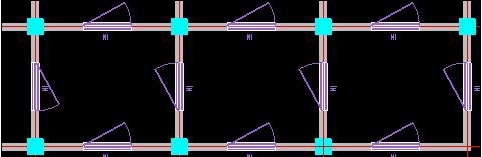
点构件绘制方法
点构件是各种物品构成的基础,分别为轴网、墙、柱等等,每个下面都还能进行细分,软件中不同的点构件还有不同的属性,在属性定义窗口,需要定义构件的名称、尺寸等信息及钢筋参数。下面小编为大家带来点构件的绘制方法,快来一起看看吧。
(一)单点布置
使用“单点布置”的功能,对点构件进行单个的布置。
步骤一:在“绘图编辑”工具栏中选择“单点布置”命令;
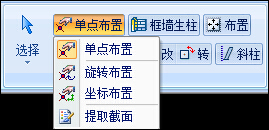
步骤二:在左侧构件目录树中选择一个已定义好的构件(如KZ1),左键布置构件,完成操作。
说明:(1)布置构件时,可左键+Shift进行基点硬定位,也可通过左键+Ctrl来进行构件定位。
(2)在布置十字形、L形、T形柱时,按F3可切换方向,也可通过右下角“定位”功能来切换构件方向;按F4可切换构件基点。
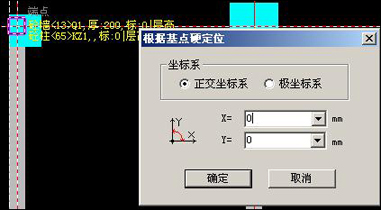
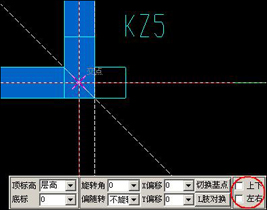
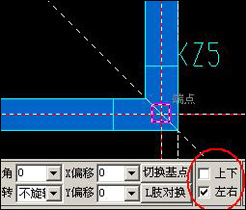
(二)旋转布置
使用“旋转布置”的功能,布置构件时可根据不同的角度旋转布置。
步骤一:在工具栏命令中点击“旋转布置”命令;
步骤二:在左侧构件目录中选择一个相关的属性(如KZ2),在需要绘制的地方点击鼠标左键,再点击鼠标左键选择定位点,在弹出窗口中输入旋转角度。
(三)坐标布置
当需要绘制的构件的位置点不在轴网交点时,可以使用“坐标布置”的功能,根据轴网的交点来进一步定位绘制点。
步骤一:在工具栏命令中点击“坐标布置”命令;
步骤二:在左侧构件目录中选择一个相关的属性(如KZ3),在需要绘制的地方点击鼠标左键,再将光标移到需要绘制的大概位置上点击鼠标左键,在弹出的“坐标偏移距离”界面中输入(x,y)的偏移距离,点击“确定”,完成操作。
(四)框墙生柱
“框墙生柱”顾名思义就是框选一段墙肢后,将会按照墙肢的方向生成柱子。
步骤一:在工具栏命令中点击“框墙生柱”命令;
步骤二:在已近绘制的墙构件上,鼠标左键框拉矩形对角线的起点以及终点,弹出“请输入当前肢长度”界面;
步骤三:输入长度之后“确定”,将弹出“新建截面方式”窗口,输入新建构件的属性如“AZ9”,点击“确认”,完成操作。
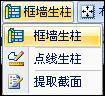

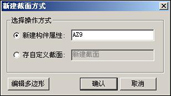
(五)点线生柱
使用“点线生柱”的功能,根据一点一线生成一根柱子。
步骤一:在工具栏命令中点击“点线生柱”命令;
步骤二:在需要布置柱子的位置点击鼠标左键,再点击鼠标左键选择一个方向,将弹出“输入肢段长度和宽度”对话框;
步骤三: 输入长度后点击“确定”,将弹出“新建截面方式”窗口,输入新建构件属性如“AZ10”,点击“确认”,完成操作。


说明:当在没有墙肢的情况下,使用“点线生柱”功能同样可以生成柱。
(六)提取截面
使用“提取截面”的功能,可以在CAD图元中快速提取多边形截面。
步骤一:在工具栏命令中点击“提取截面”命令;
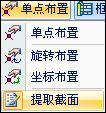
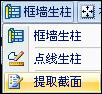

步骤二:运用 绘制直线 命令直接描CAD图生成截面,或者运用命令提取CAD图中的截面,选择多边形原点后,点击 确认 后输入新截面编号,如“AZ11”点击“确认”,完成构件AZ11的定义。

说明:“提取截面”,可以提取出任何多边形图元截面。
(七)矩形框选布置
使用“智能布置”的功能,可以快速的布置点构件。
步骤一:点击布置按钮,选择按“轴线布置”;
步骤二:点击鼠标左键框选矩形区域,这样有轴线交点的地方就会自动生成构件。
常见问题
1、如何设置单个砼墙中的拉筋布置方式 ?
针对当前构件不同于“工程设置”中的钢筋计算规则,可在构件属性定义界面,“钢筋基本设置”—“计算规则”中来设置当前构件的拉筋布置构造方式。
2、软件打开的CAD图中钢筋符号未正确显示,该如何操作?
如遇到导入的CAD电子图中的钢筋参数未正确显示,比如钢筋级别显示为?或显示为数字、空格等,此时可以使用CAD命令中的“替换文字”来解决。
点击CAD编辑命令中的“替换文字”,弹出“文字替换”窗口,点击“添加”按钮,新增一空行,然后点击“拾取屏幕文字”按钮,在CAD图中点击钢筋参数未正确显示的参数,软件自动将该参数读取过来。
删除掉正确显示的数字,只保留未正确显示的字符(或空格),然后在“替换后的文字”栏中填入正确的钢筋级别,如C,保存退出后,软件会自动完成钢筋符号的替换。
-
1 柏楚套料软件
装机必备软件

















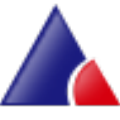


















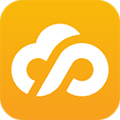





网友评论